1、首先打开ps软件,上方的菜单栏中选择文件---》打开,打开要调整的图片。
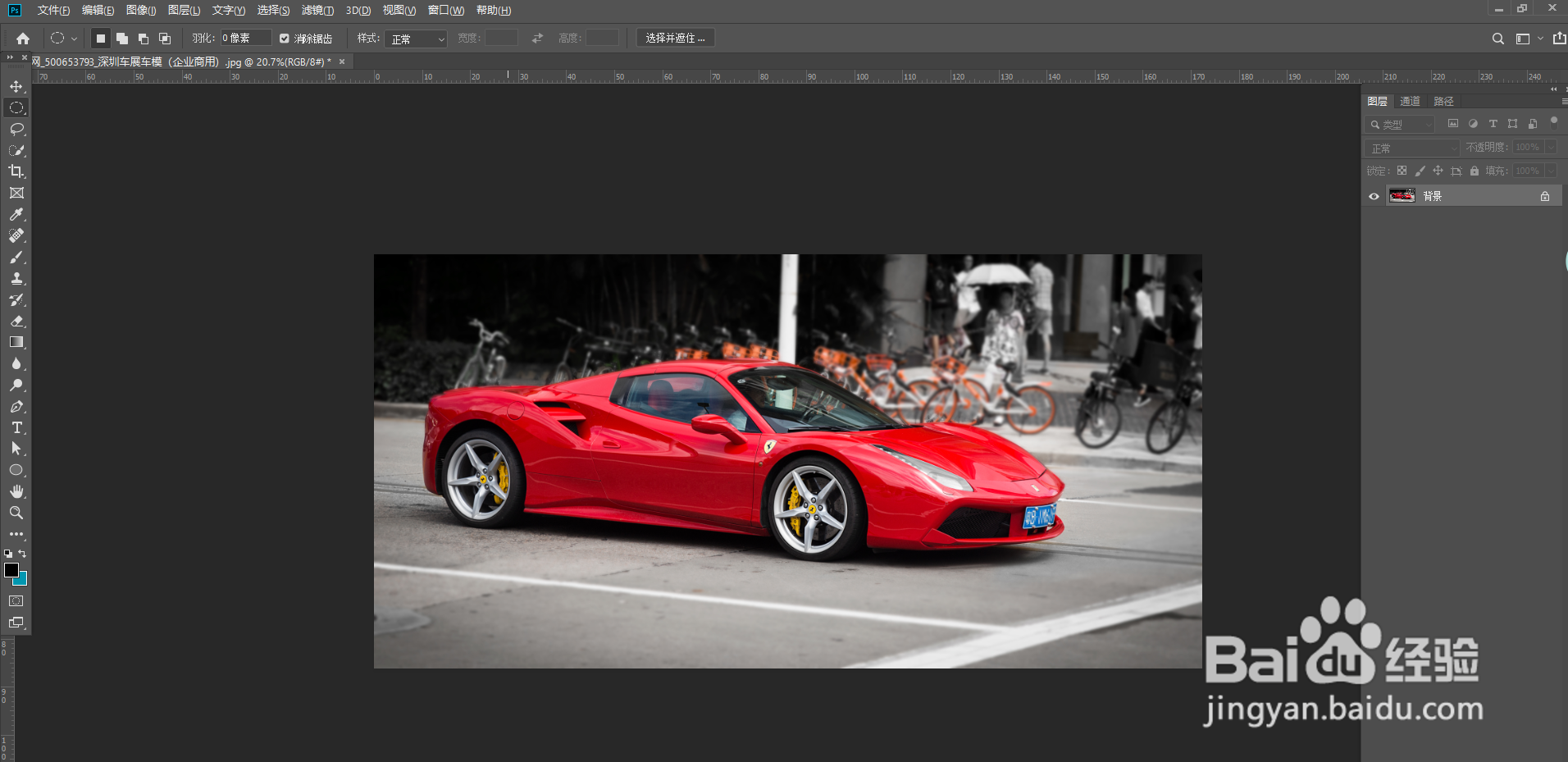
2、按键盘上的ctrl + j 复制一个图层,对复制的图层进行接下来的操作。

3、上方的选项栏中选择 滤镜---》模糊---》径向模糊。

4、模糊方法:缩放;调整中心模糊的方向,与汽车车头同一朝向;数量:30;点击确定。
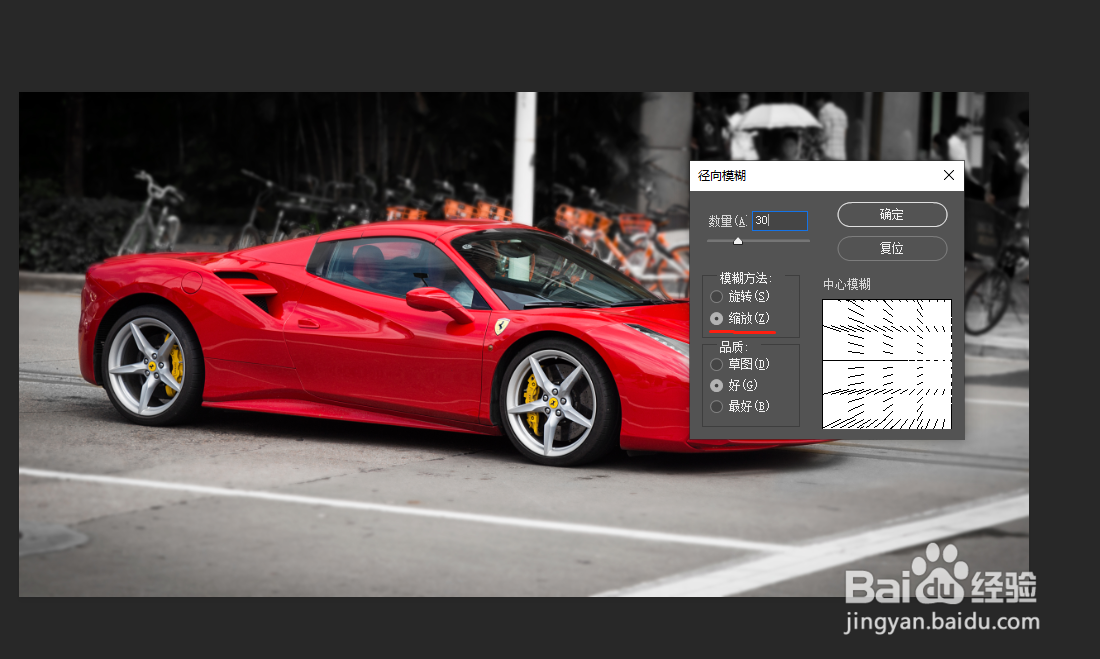

5、点击右下角的添加图层蒙版,给图层创建一个蒙版。

6、左侧工具栏中选择画笔,将前景色调为黑色。

7、用画笔把车头和前轮擦出来。
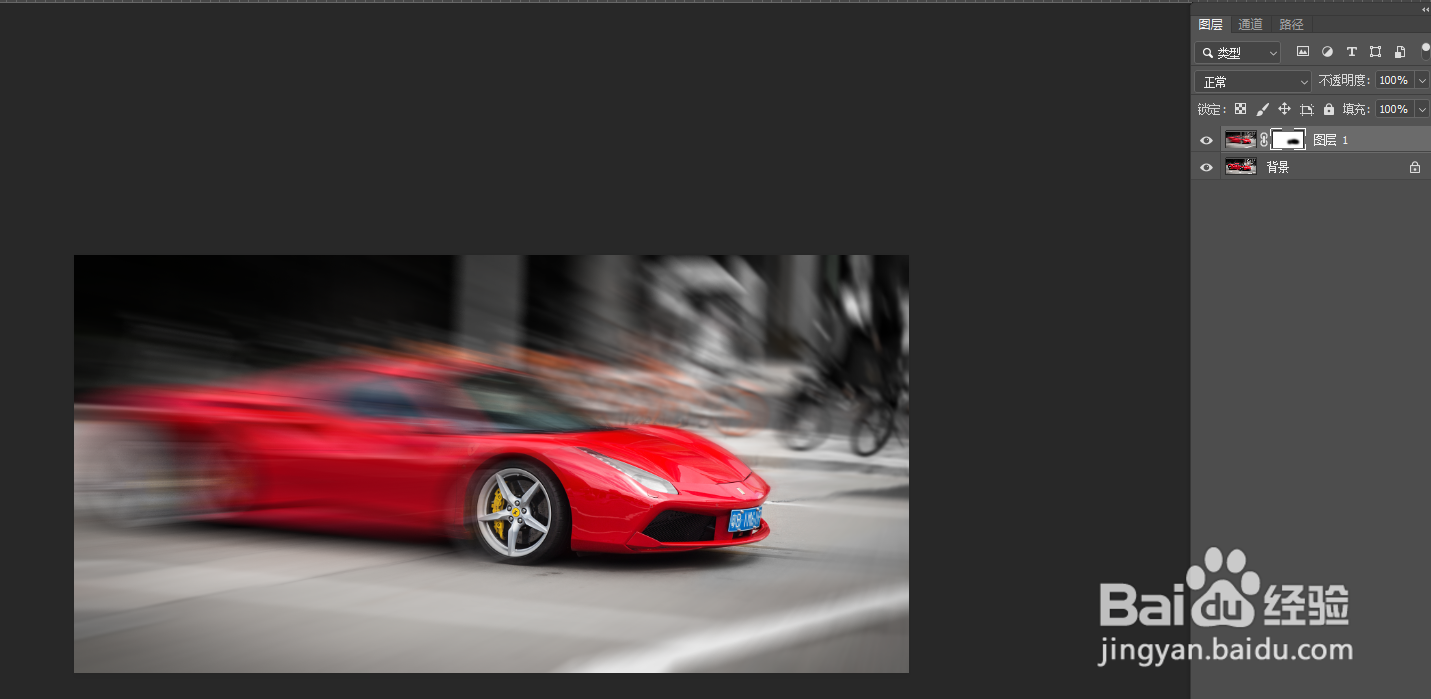
8、按键盘上的ctrl + shift + art + E 盖印一个图层。
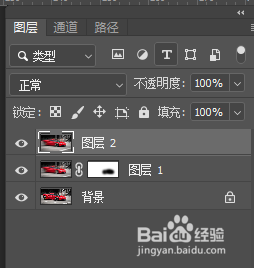
9、左侧工具栏中选择椭圆工具,按住shift键形成圆形选区;形成圆形选区后,按住鼠标左键,可以移动选区让圆形选区到车轮的位置。

10、上方的选项栏中选择滤镜颍骈城茇---》模糊---》径向模糊。模糊方法:旋转;调整中心模糊的方向,移动到中心的位置;数量:20;点击确定,就做出了车轮转动的效果了。


11、按键盘上的ctrl + D取消选区,完美。
